L'utilisation de l'Intelligence Artificielle (IA) pour la création de vidéos pédagogiques est une méthode innovante et gain de temps pour les entreprises. Ce tutoriel te guide pas à pas à travers un exemple concret, te montrant comment créer un avatar IA qui présente des vidéos de formation pour tes employés, sans que tu aies à te trouver devant la caméra. Que tu veuilles présenter du contenu en allemand ou en anglais, ce guide t'aidera à atteindre rapidement et efficacement ton objectif.
Principales constatations
- La création de vidéos pédagogiques avec des avatars IA te fait gagner du temps et des ressources.
- Tu peux personnaliser l'avatar pour qu'il parle différentes langues.
- La saisie de texte simple permet une grande variété de contenus sans grand effort.
Guide pas à pas
Pour créer une vidéo pédagogique avec un avatar IA, suis ces étapes simples :
Étape 1 : Sélection de l'avatar
Tout d'abord, choisis un avatar IA approprié qui convient au thème « Impôts ». Dans notre exemple, nous choisissons une femme qui a l'air professionnelle et est adaptée pour une formation.
Étape 2 : Sélection de la langue
Après avoir choisi l'avatar, décide de la langue à utiliser. Dans ce cas, nous choisissons l'allemand, ce qui convient à la plupart des employés en Allemagne. Tu remarqueras que le système offre un large choix de langues, te permettant éventuellement de proposer la vidéo dans plusieurs langues plus tard.
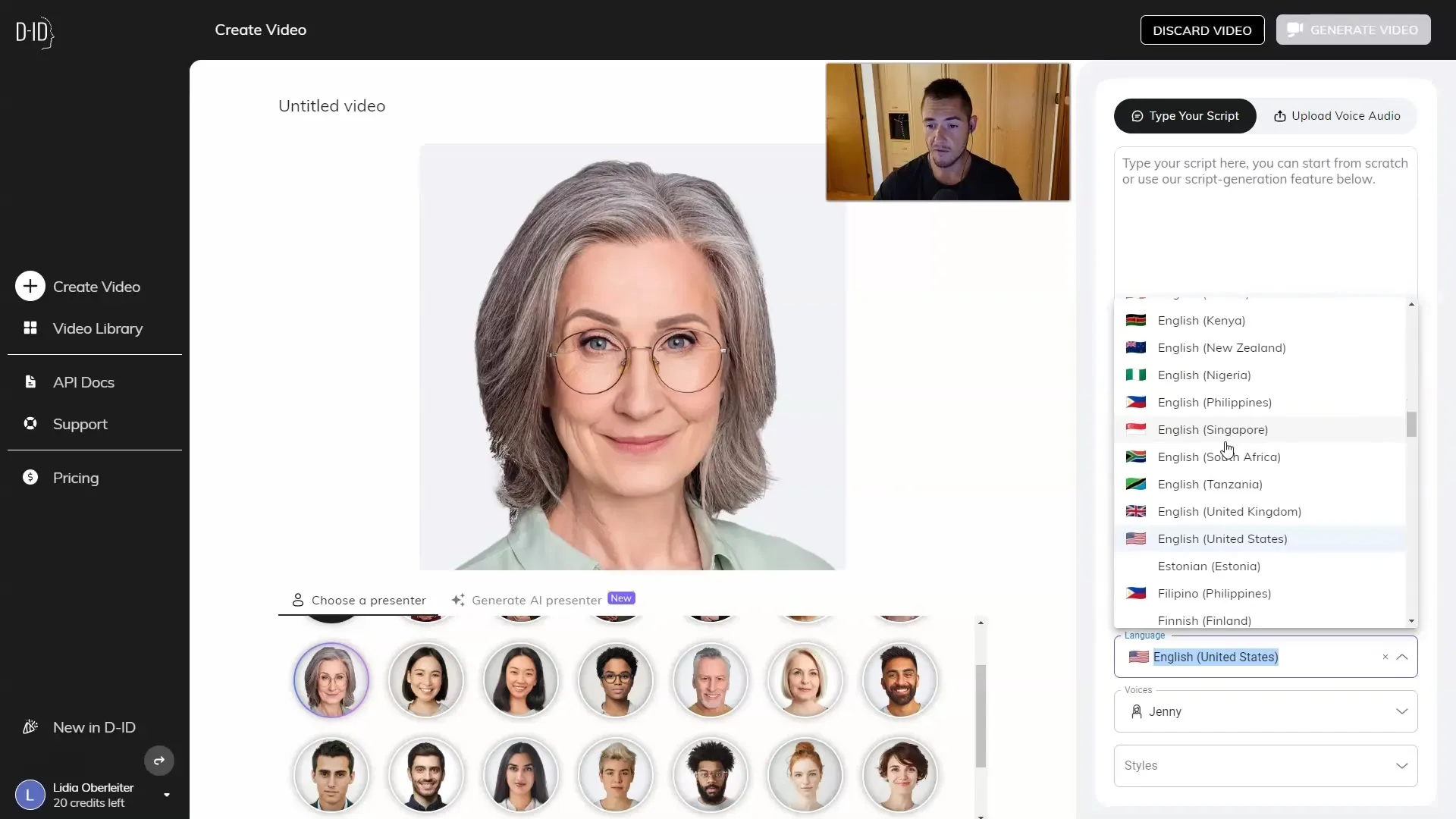
Étape 3 : Saisie du texte
Ensuite, saisis le texte que l'avatar doit dire. Pour notre exemple, nous avons préparé un court texte : « Bienvenue à la formation sur la déclaration d'impôts. Je m'appelle Eva. » Il est important de savoir que tu peux saisir des textes de n'importe quelle longueur ici, car l'avatar ne se fatigue jamais et peut présenter les informations facilement.
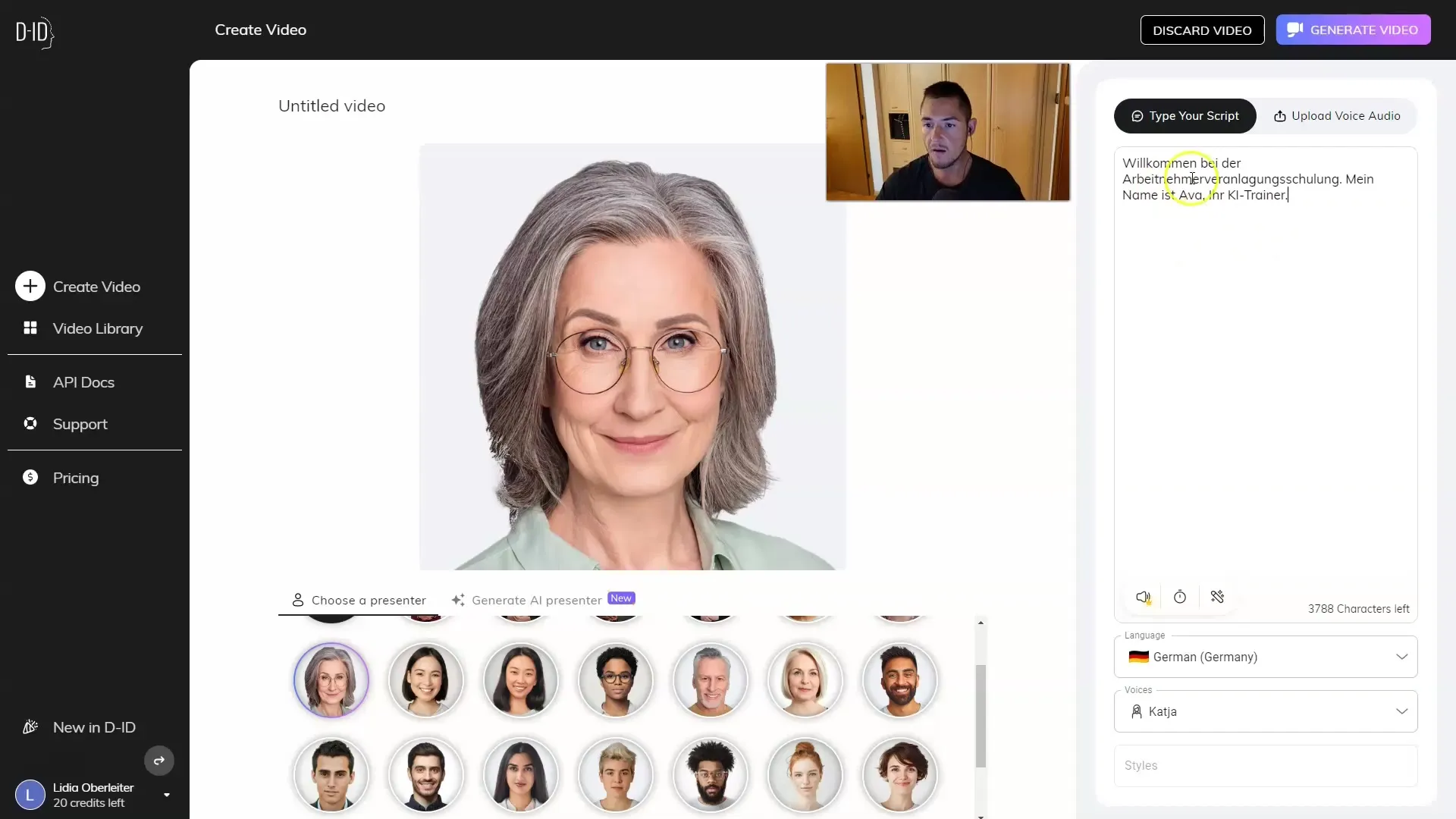
Étape 4 : Générer la vidéo
Après avoir saisi le texte, clique sur « Générer la vidéo ». Tu pourras alors observer à quelle vitesse la vidéo est créée, ce qui se fait étonnamment rapidement dans les applications modernes. En quelques secondes, tu auras une vidéo prête.
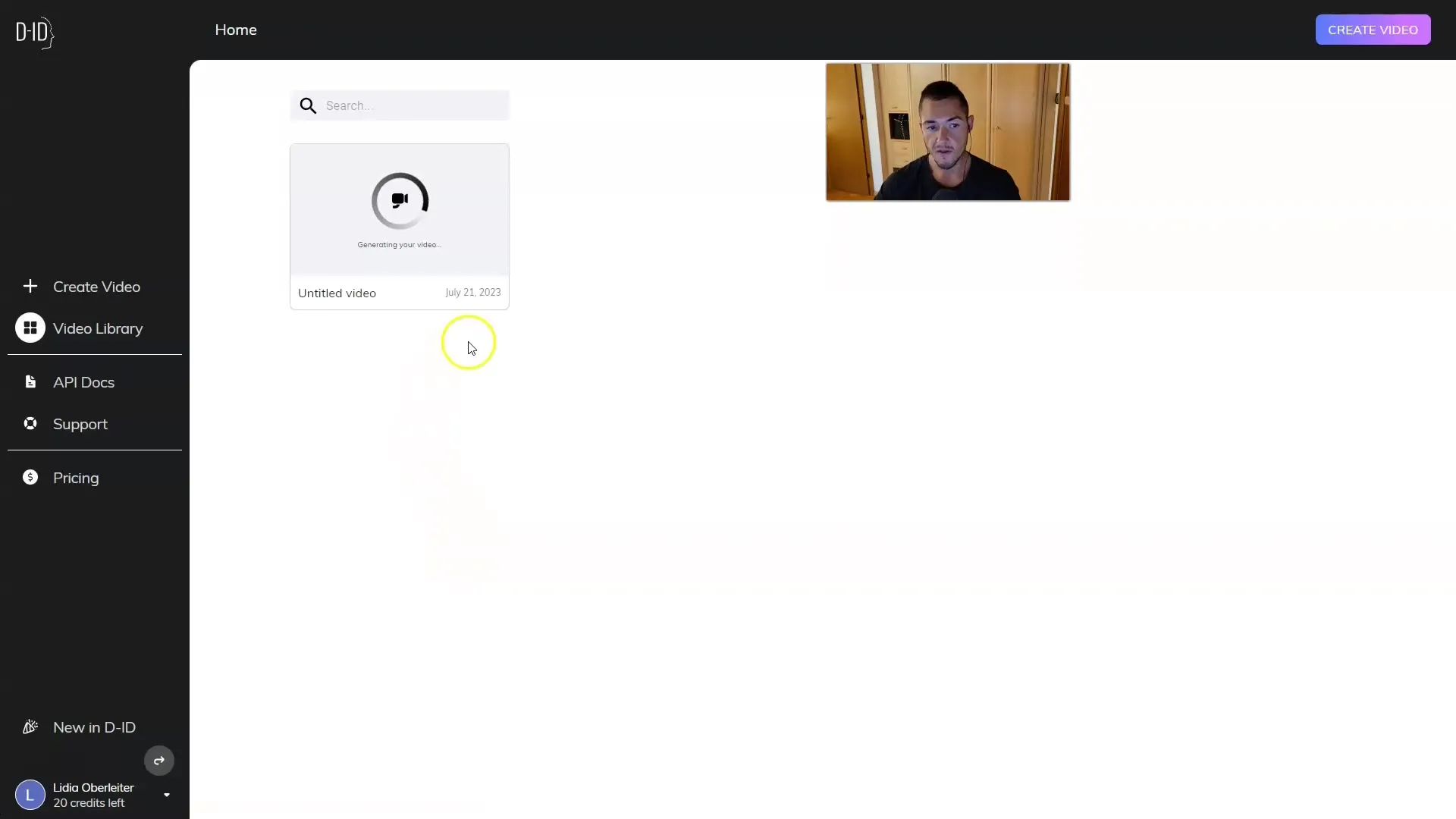
Étape 5 : Vérifier la vidéo
Une fois la vidéo créée, tu peux la regarder. Elle te montrera ce que tu as saisi, et tu pourras vérifier si tout est à ta satisfaction. Dans notre exemple, la vidéo semble très bien, même si le nom Eva n'est peut-être pas tout à fait approprié.
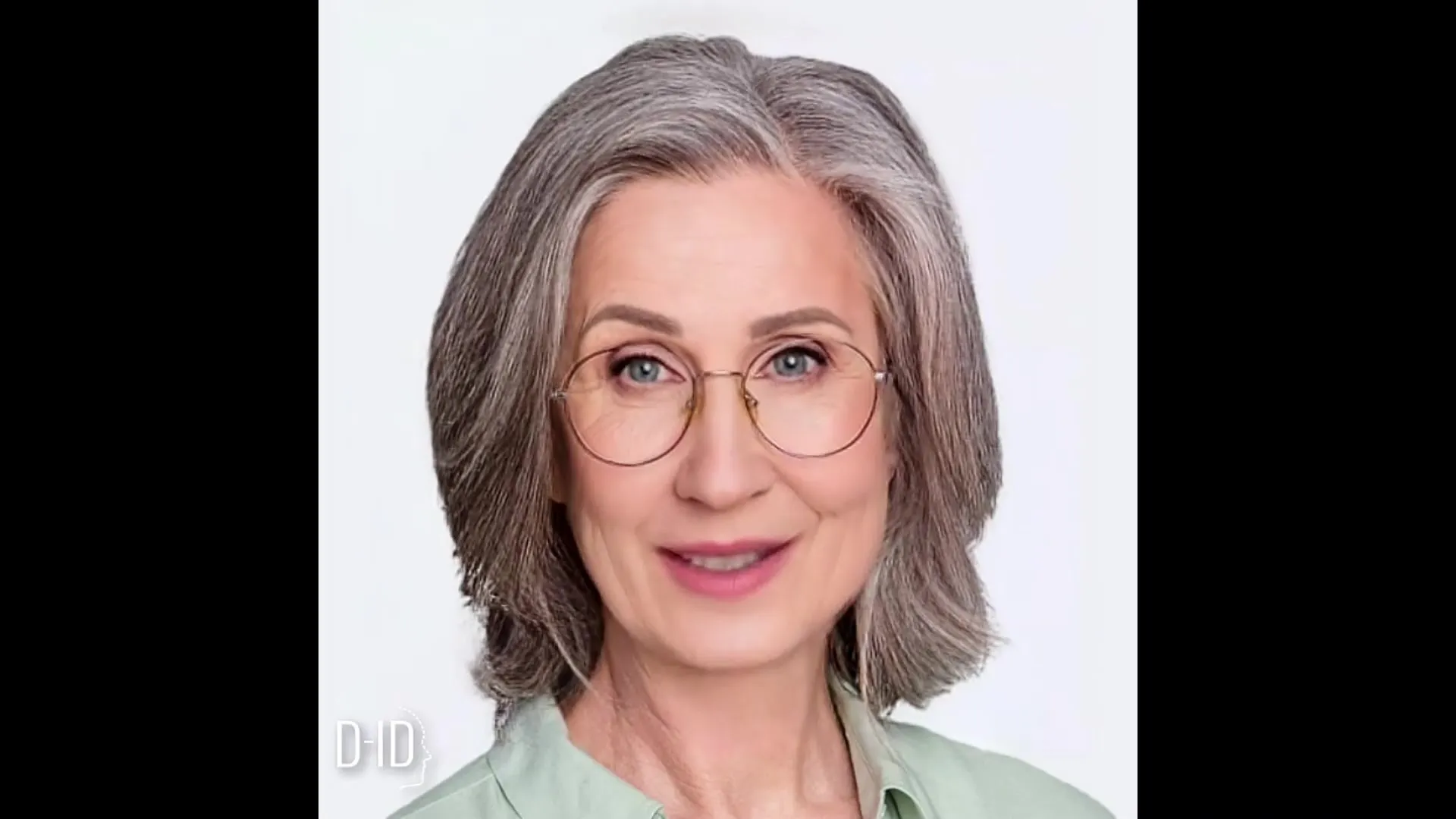
Étape 6 : Télécharger et personnaliser la vidéo
Si tu es satisfait de la vidéo, tu peux la télécharger. Cependant, si tu as besoin d'une autre langue ou d'autres ajustements, tu peux simplement utiliser les trois points dans le menu pour regénérer la vidéo. Tu as la possibilité de créer la vidéo cette fois en anglais, te donnant un aperçu de la scalabilité de cette technologie.
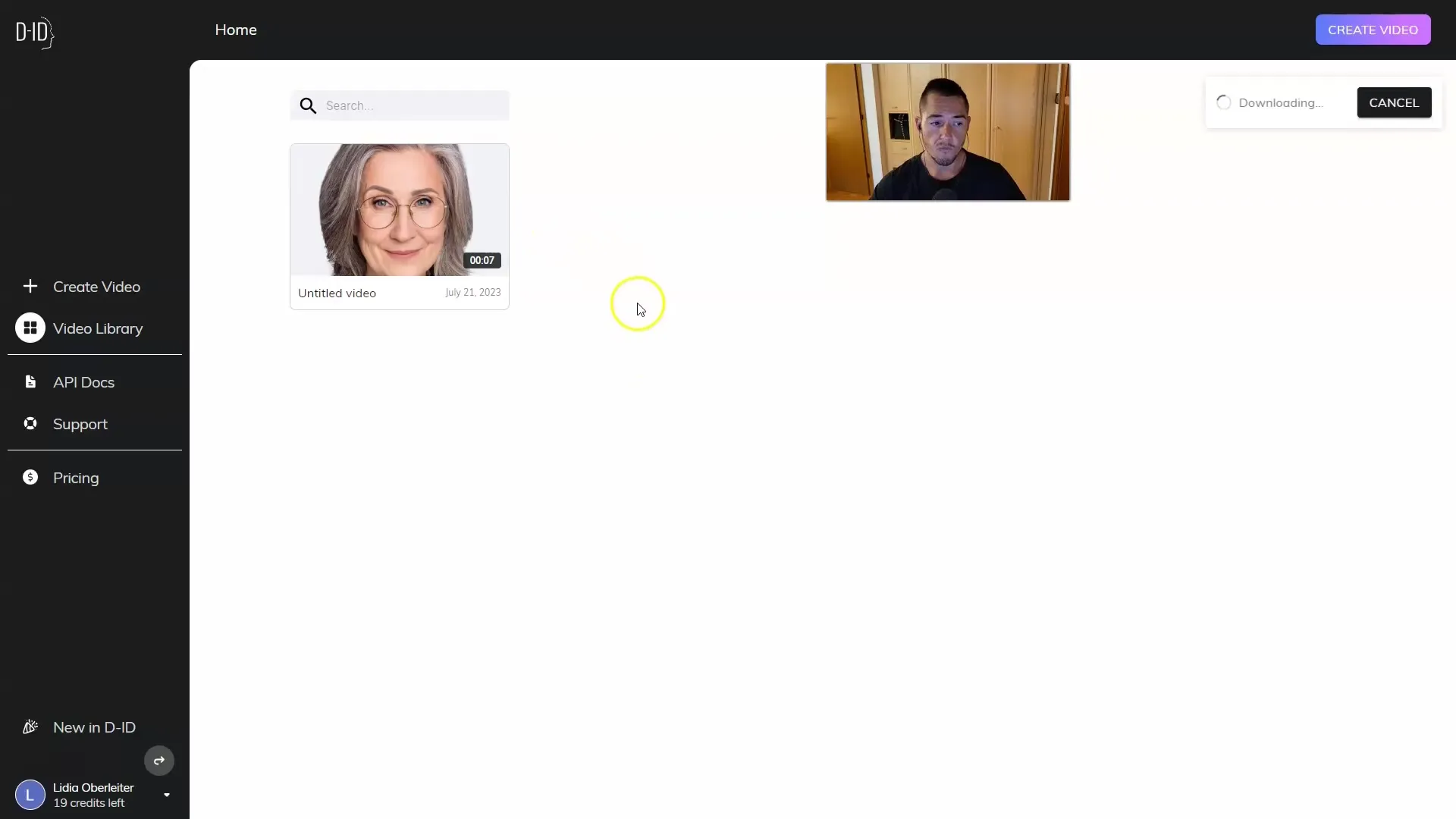
Étape 7 : Adapter la version linguistique
Pour adapter la version linguistique, choisis à nouveau l'avatar, dans notre cas Jenny, et change le texte en contenu anglais. Après avoir saisi, clique à nouveau sur « Générer la vidéo » et tu auras la vidéo dans une nouvelle langue.
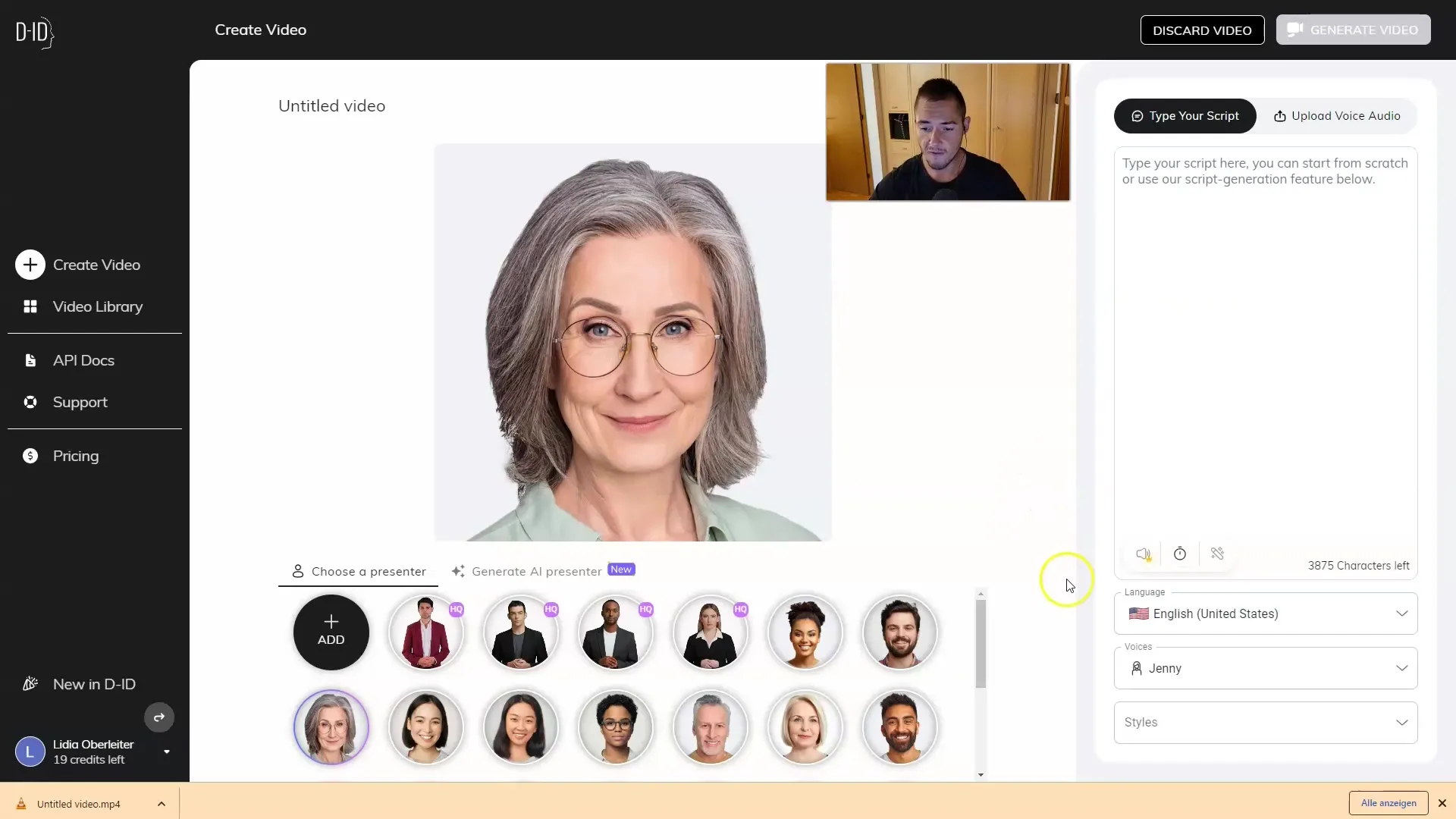
Étape 8 : Utilisation efficace de l'avatar
Profite de la possibilité d'adapter l'avatar selon les besoins. N'oublie pas que tu as également la possibilité de changer la voix ou le style de l'avatar pour rendre les contenus vivants et attrayants.
Amusez-vous à créer vos vidéos pédagogiques pour vos employés !
Résumé
Dans ce guide, vous avez appris comment créer rapidement et efficacement des vidéos pédagogiques à l'aide d'avatars d'IA. En choisissant l'avatar, en saisissant le texte et en ajustant la langue, vous pouvez créer des contenus personnalisés pour vos employés qui sont à la fois informatifs et attrayants. L'utilisation de l'IA permet non seulement de gagner du temps, mais vous offre également la possibilité d'adapter et de mettre à l'échelle vos formations.
Questions fréquemment posées
Qu'est-ce qu'un avatar IA ?Un avatar IA est un personnage généré artificiellement qui est contrôlé par l'IA et peut prononcer du texte.
Comment puis-je modifier la langue de mon avatar ?Vous pouvez sélectionner la langue dans les paramètres de langue de la plateforme avant de saisir le texte.
Puis-je modifier la vidéo ultérieurement ?Oui, vous pouvez modifier les contenus textuels à tout moment et regénérer la vidéo.


